制作铅笔 素描效果
2020-06-30 03:42
影像视觉 2020年5期
使用最基礎的线条与影调构建画面是一个非常有趣的过程,后期处理工具让这件事变得简单又容易。虽然本文介绍的方法适用于任何照片,但想要得到理想的效果,最好还是使用光照均匀、背景简单、反差适中的照片作为起点。
我选择了一张在白背景前面拍摄的高调人像作为例图,这类照片处理成素描效果非常理想。首先,执行“编辑>图像大小”命令,将图像的长边设置为4000像素左右,图像分辨率直接决定了调整照片所使用的各种参数值大小,如果你使用的照片分辨率与这个值有显著差异,那么就需要按照比例调整接下来的参数。
执行“窗口>图层”命令打开图层面板,使用快捷键Ctrl+J复制背景图层,接着单击创建新的填充或调整图层按钮,选择黑白调整图层。选择图层1,将图层1混合模式从正常更改为颜色减淡,使用快捷键Ctrl+l执行反向命令,这时整个画面都会消失。然后执行“滤镜>模糊>高斯模糊”命令,将半径设置为40-60像素左右,得到黑白素描效果的画面。
接下来,通过调整黑白调整图层的参数值,尽可能让画面细节达到最为丰富的状态,如图1所示。需要注意的是,不要为了突出细节而把画面整体反差调得过高,还是应该注意整体的平衡。
为了强化画面的素描效果,创建一个色阶调整图层,将黑色阴影滑块向右拖动增强画面整体暗部效果,然后使用不透明度为30%的黑色画笔在那些被过分压暗的区域上涂抹将其还原。经过这一步处理之后,画面的线条感会变得更加强烈。
最后,使用快捷键Ctrl+Alt+Shift+E将所有图层合并为一个新的盖印图层,然后执行“滤镜>滤镜库”命令,选择画笔描边文件夹中的成角的线条效果,将方向平衡设置为50,描边长度设置为20,锐化程度设置为3,单击确定按钮应用调整。最后,使用不透明度滑块控制笔触与影调的平衡,得到如图2所示的最终结果。
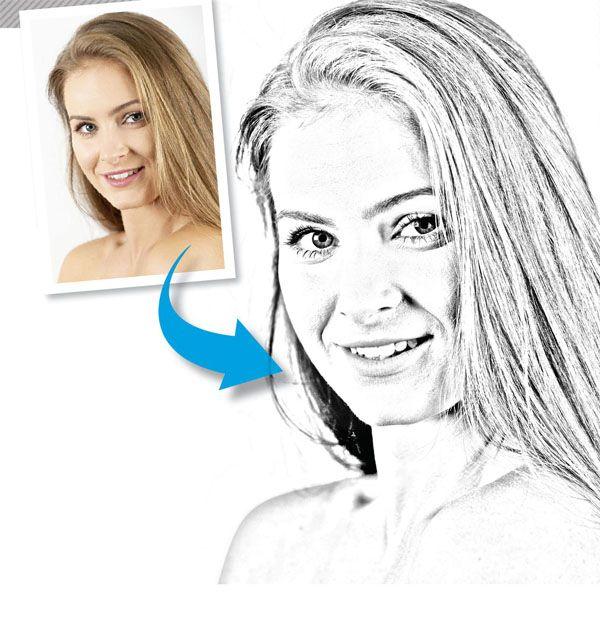
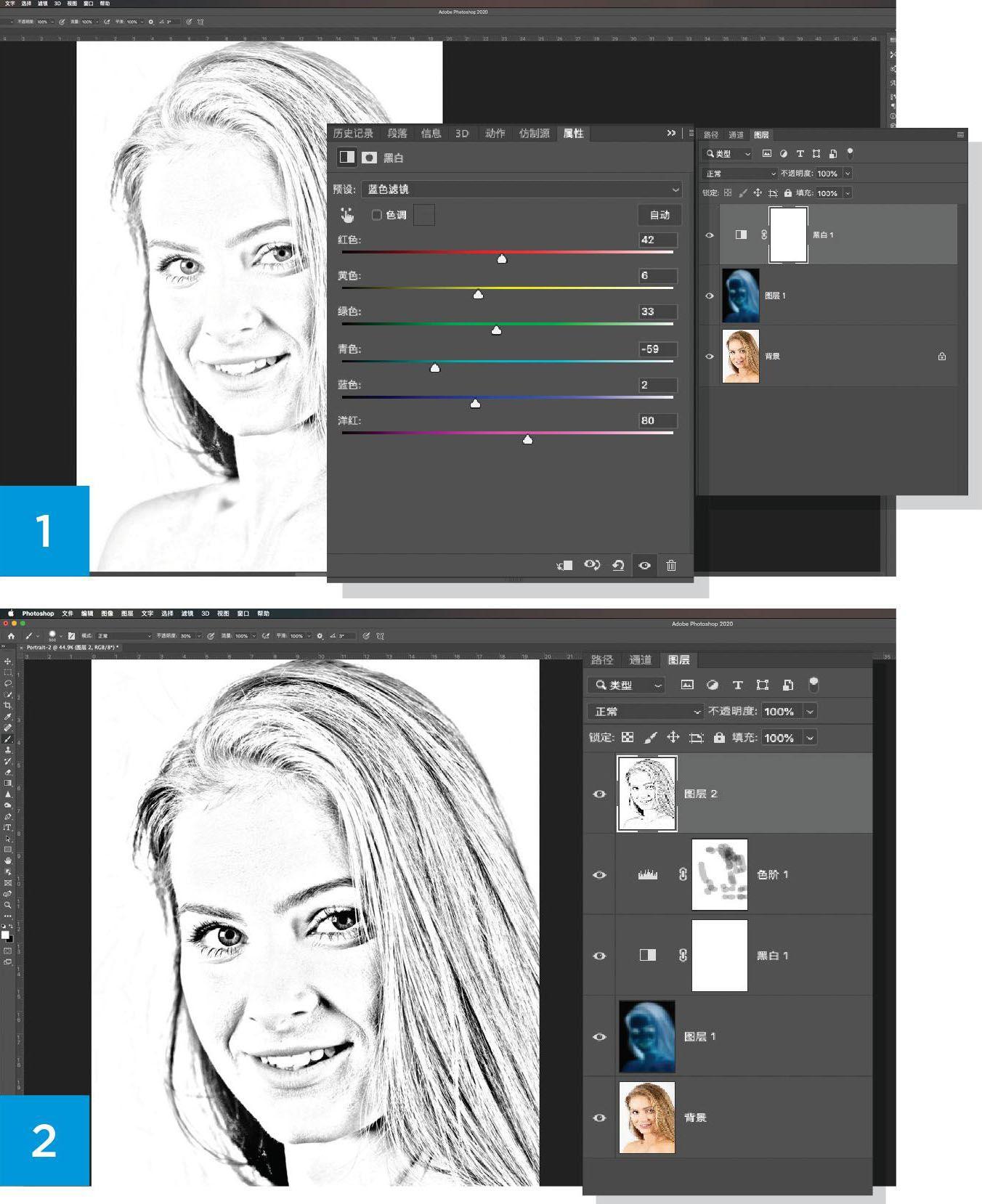
猜你喜欢
今日农业(2022年14期)2022-09-15
作文成功之路·教育前言(2022年12期)2022-03-06
计算机与网络(2021年6期)2021-06-01
电脑爱好者(2020年12期)2020-08-15
快乐语文(2019年33期)2019-03-14
华人时刊(2018年15期)2018-11-10
摄影之友(影像视觉)(2017年8期)2017-11-27
摄影之友(影像视觉)(2017年12期)2017-02-08
中国老区建设(2016年12期)2017-01-15
地理教学(2015年18期)2016-01-06

